7 aplicaciones de iPhone desconocidas que deberías usar
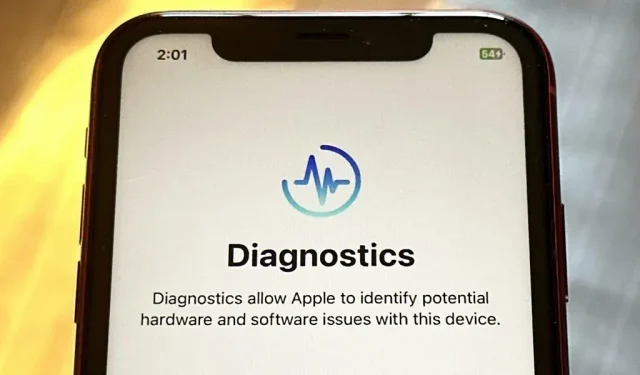
Su iPhone incluye aplicaciones encubiertas que funcionan en segundo plano para filtrar mensajes SMS, confiar en las computadoras, manejar pagos, probar anuncios y realizar otras tareas. Aunque ninguno de estos aparecerá en su biblioteca de aplicaciones, existen métodos que puede utilizar para acceder y usar algunas de estas aplicaciones ocultas.
La función de búsqueda en su pantalla de inicio, Spotlight, Screen Time, Setup y Siri son todas aplicaciones técnicamente, pero ya debería estar familiarizado con su uso. El programa de instalación también configura el iPhone después de una recuperación. Las baterías, el instalador de fuentes, Game Center y Animoji Stickers son otras aplicaciones que no parecen ser aplicaciones que probablemente hayas usado.
Si no sabía dónde buscar, es posible que nunca encuentre las aplicaciones verdaderamente ocultas, que incluyen, entre otras, las siguientes.
Aplicación 1: control remoto de Apple TV
Desde hace un tiempo, Apple ha tenido un Apple TV Remote disponible en el Centro de control. Puede usarlo para operar cualquier Apple TV creado después de 2012, así como cualquier televisor inteligente que admita AirPlay. Por ejemplo, si tiene un Roku TV con Roku OS 9.4 o posterior instalado, Apple TV Remote funcionará.
Puede usar Apple TV Remote para modificar la configuración de volumen, navegar por los menús, reproducir y pausar medios, cambiar canales, realizar búsquedas, escribir en un teclado, usar Siri y controlar otras cosas cruciales después de abrir el Centro de control y presionar el botón remoto.
Más allá del Centro de control, todavía está oculto en su iPhone, pero si tiene iOS 16.0 o posterior, puede crear un acceso directo para abrirlo como cualquier otra aplicación usando el esquema tvremote:/ URL . Puede abrir el acceso directo desde su pantalla de inicio, biblioteca de aplicaciones, Spotlight Search y Siri si lo agrega a su pantalla de inicio como una aplicación. Si nunca desea volver a usar el control remoto de Apple TV desde el Centro de control, incluso puede eliminarlo de allí.
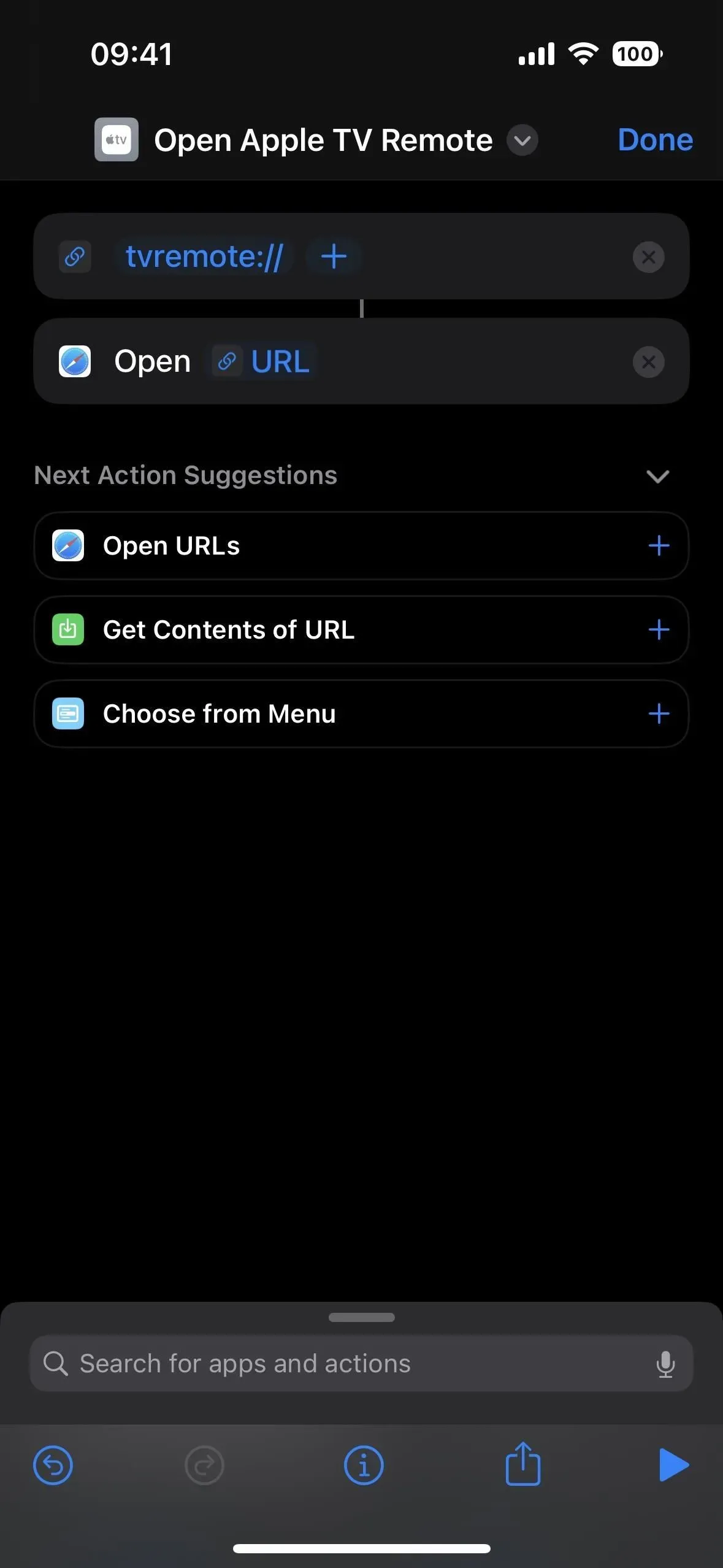
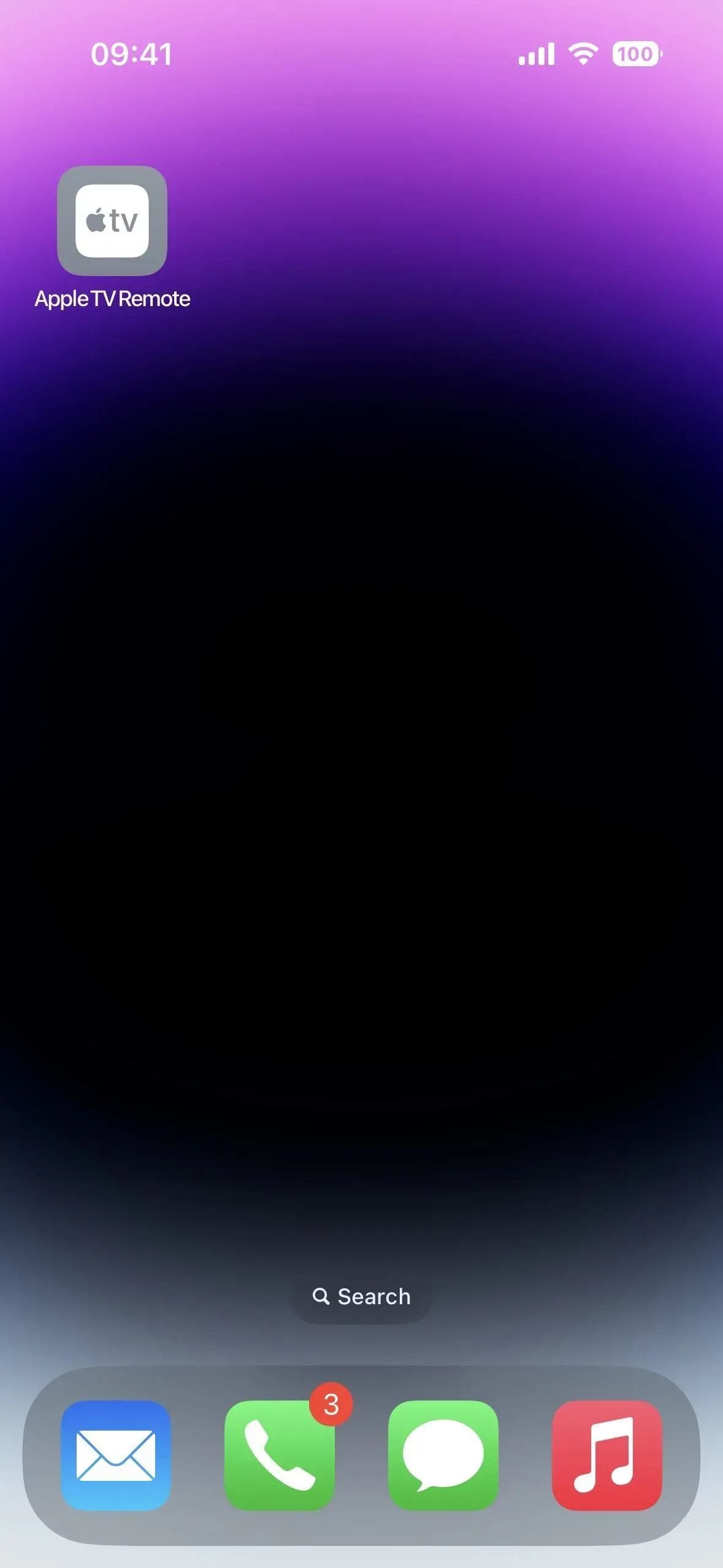
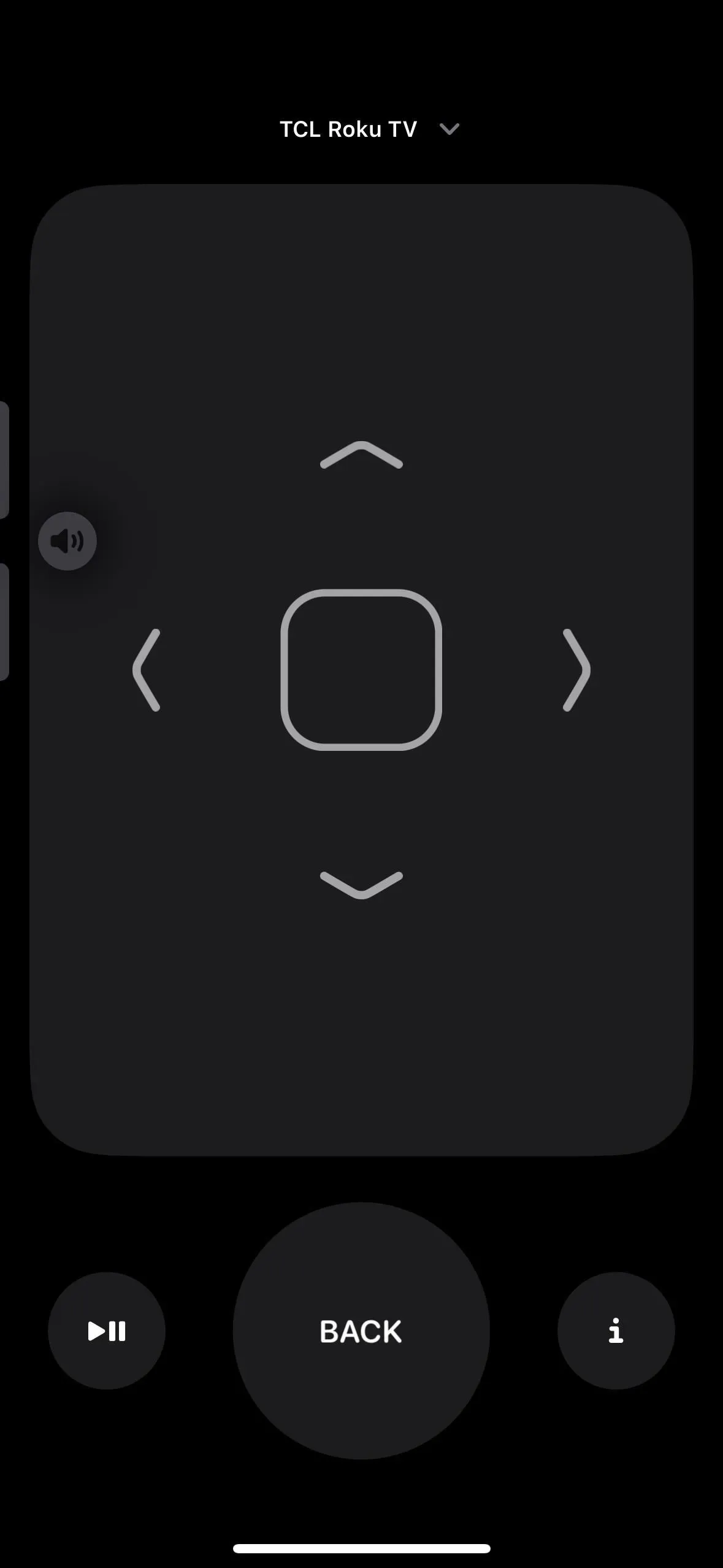
Aplicación 2: escáner de código
La aplicación de la cámara de su iPhone puede leer códigos QR sin problemas, y es fácil usar Safari para abrir enlaces en línea, agregar contactos, conectarse a una red Wi-Fi y realizar cualquier otra acción que un código de respuesta rápida sea capaz de hacer. Además, los códigos de App Clip que inician el App Clip relevante funcionan bien con él.
Code Scanner, una aplicación de escaneo de códigos QR diferente, carga automáticamente las URL utilizando un navegador en la aplicación para que pueda cerrar el sitio web y reanudar el escaneo. Dependiendo del diseño del código QR, algunas URL incrustadas pueden enviarlo a Safari u otra aplicación, pero la mayoría de los enlaces web se abren en Code Scanner.
En comparación con su integración con la aplicación Camera, la interfaz de usuario del Code Scanner es más avanzada. Para iniciar un clip de aplicación, por ejemplo, debe presionar un pequeño enlace que aparece cuando se escanea un código de clip de aplicación en la cámara. Cuando Code Scanner lee el código del clip de la aplicación, se muestra una animación genial antes de que se abra inmediatamente el clip de la aplicación.
Puede agregar Code Scanner como un control a su Centro de control y buscarlo desde su pantalla de inicio. Incluso Siri puede recibir instrucciones para «iniciar Code Scanner». Sin embargo, no puede agregarlo a su pantalla de inicio, no tiene ninguna configuración y la biblioteca de aplicaciones no la tiene.
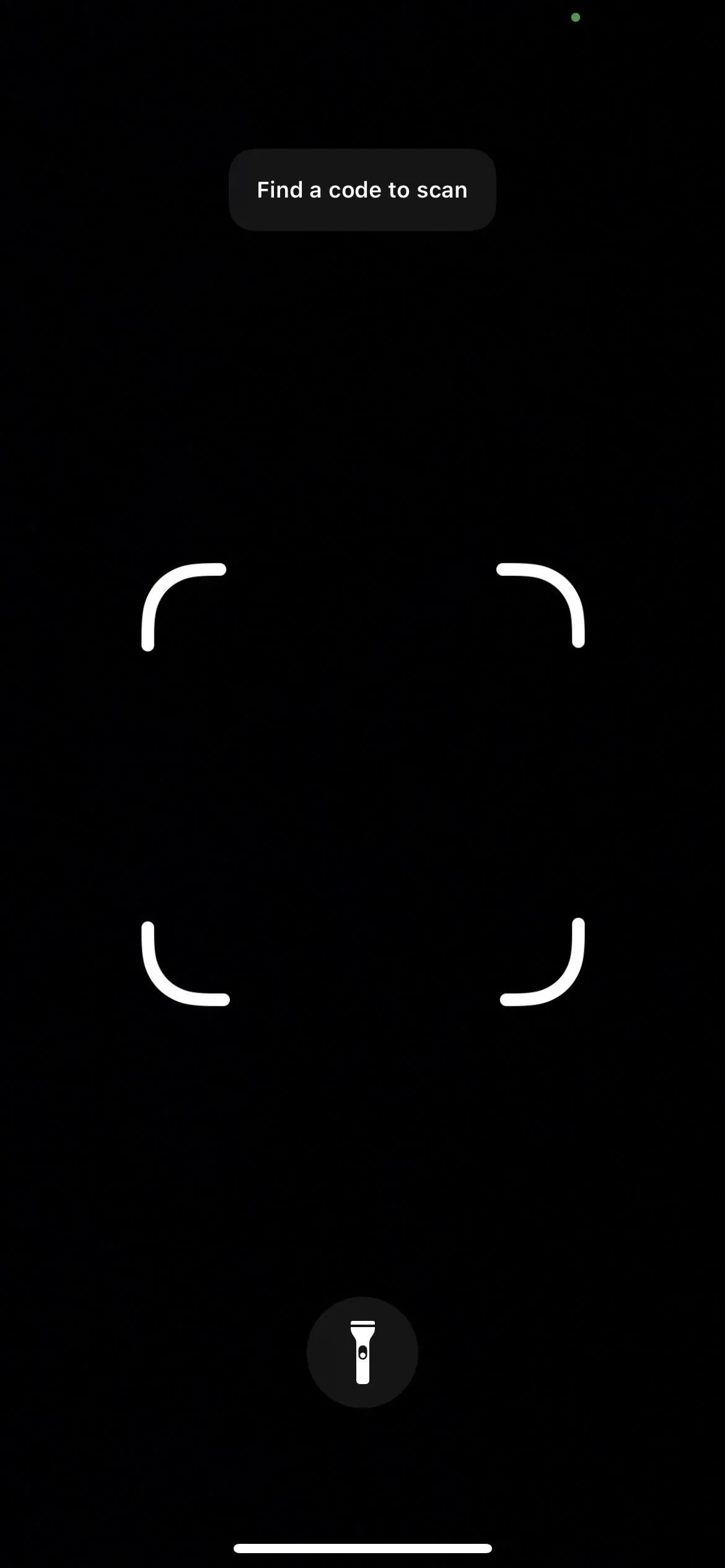
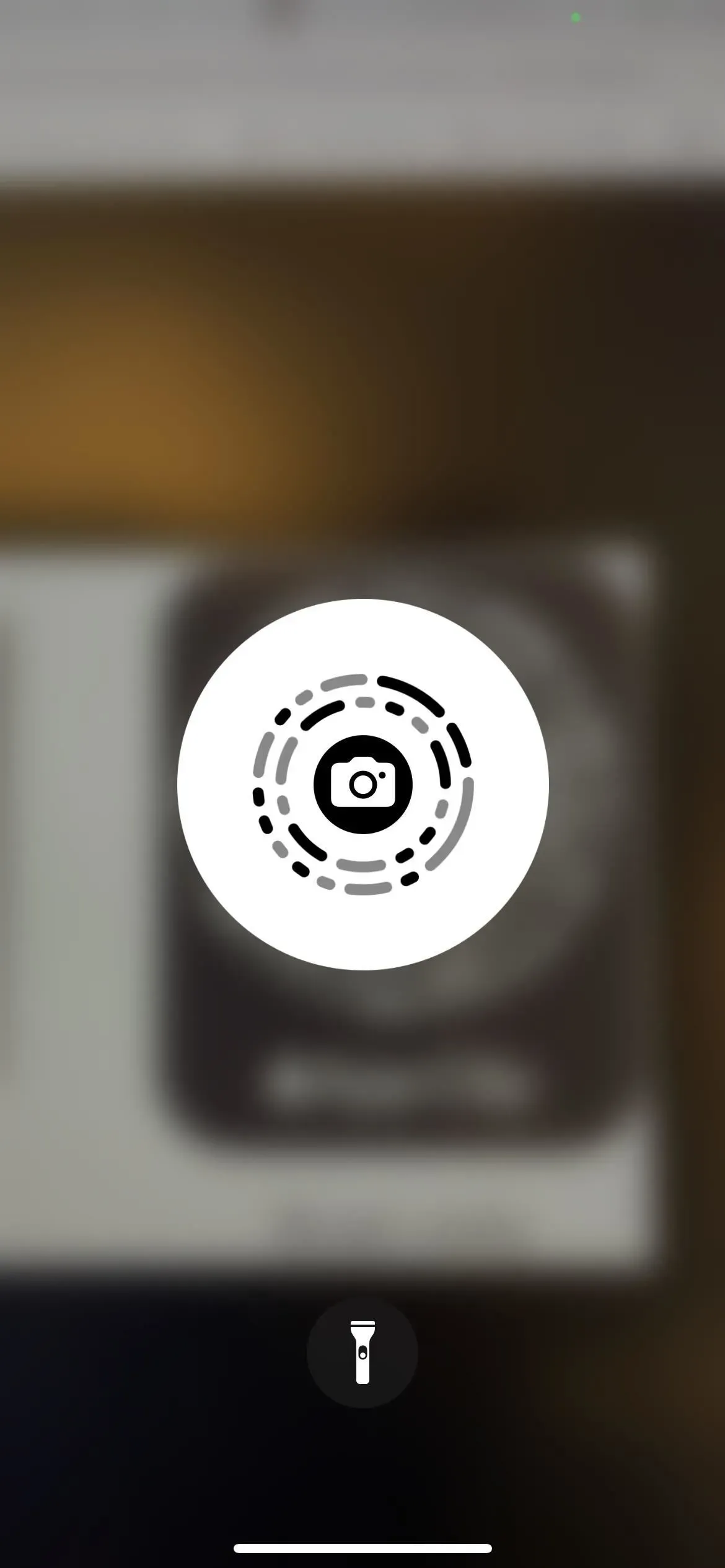
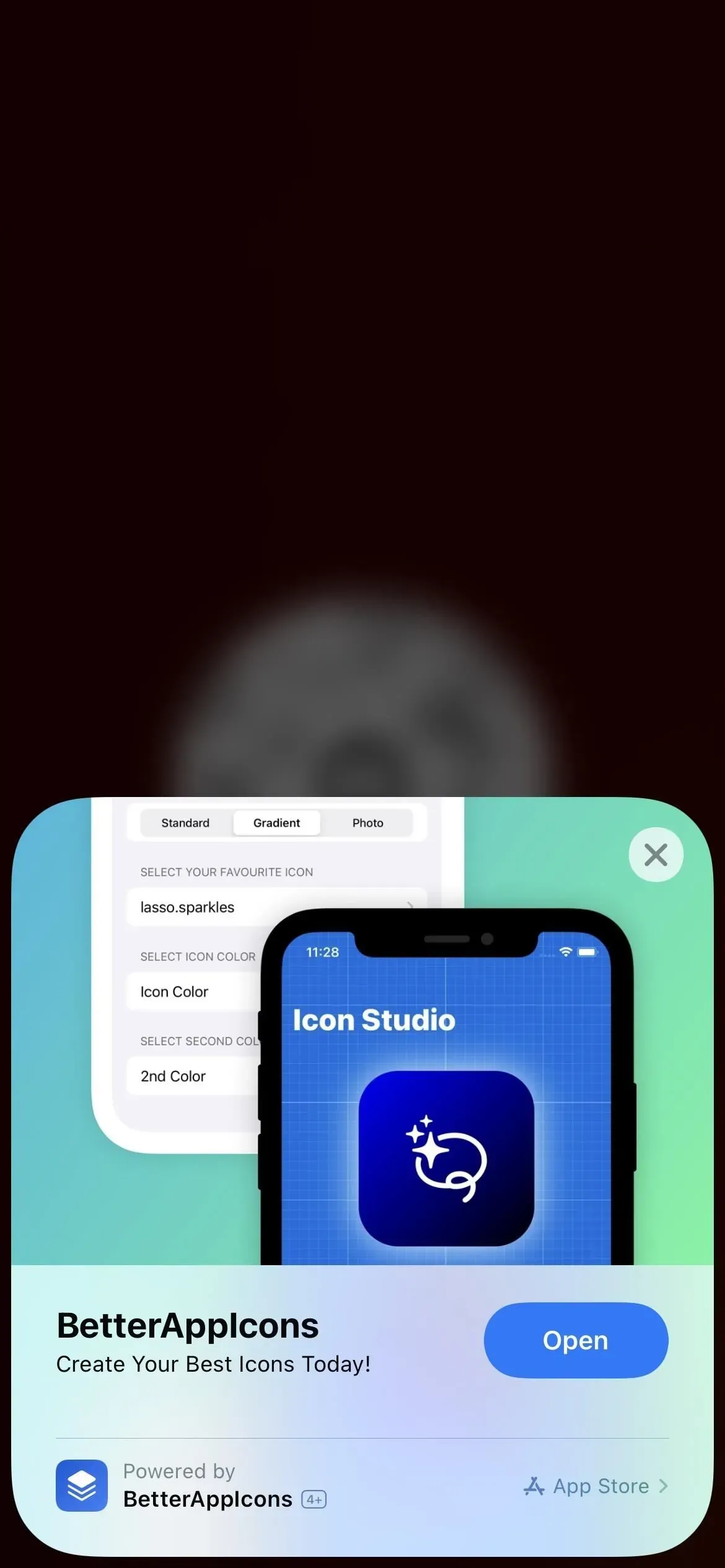
Aplicación 3: Centro de impresión
La aplicación Print Center maneja todo en su iPhone gracias a la función AirPrint. El Centro de impresión no se puede abrir directamente, a diferencia de la aplicación mencionada anteriormente; sin embargo, se puede acceder a él mediante el conmutador de aplicaciones si hay una tarea de impresión pendiente o ya se está imprimiendo.
Elija «Imprimir» de la hoja para compartir en un documento, imagen u otro archivo imprimible para acceder al Centro de impresión. Luego, selecciona tus preferencias de impresión y presiona «Imprimir».
Abra su App Switcher cada vez que se inicie la impresora y verá el Centro de impresión. Tóquelo para abrirlo. Todos sus trabajos de impresión pendientes se enumerarán en la aplicación, y puede tocar cualquiera de ellos para ver más información o detener la impresión. La página de pedido muestra «No hay documentos en espera» una vez que se han completado todas las tareas de impresión.
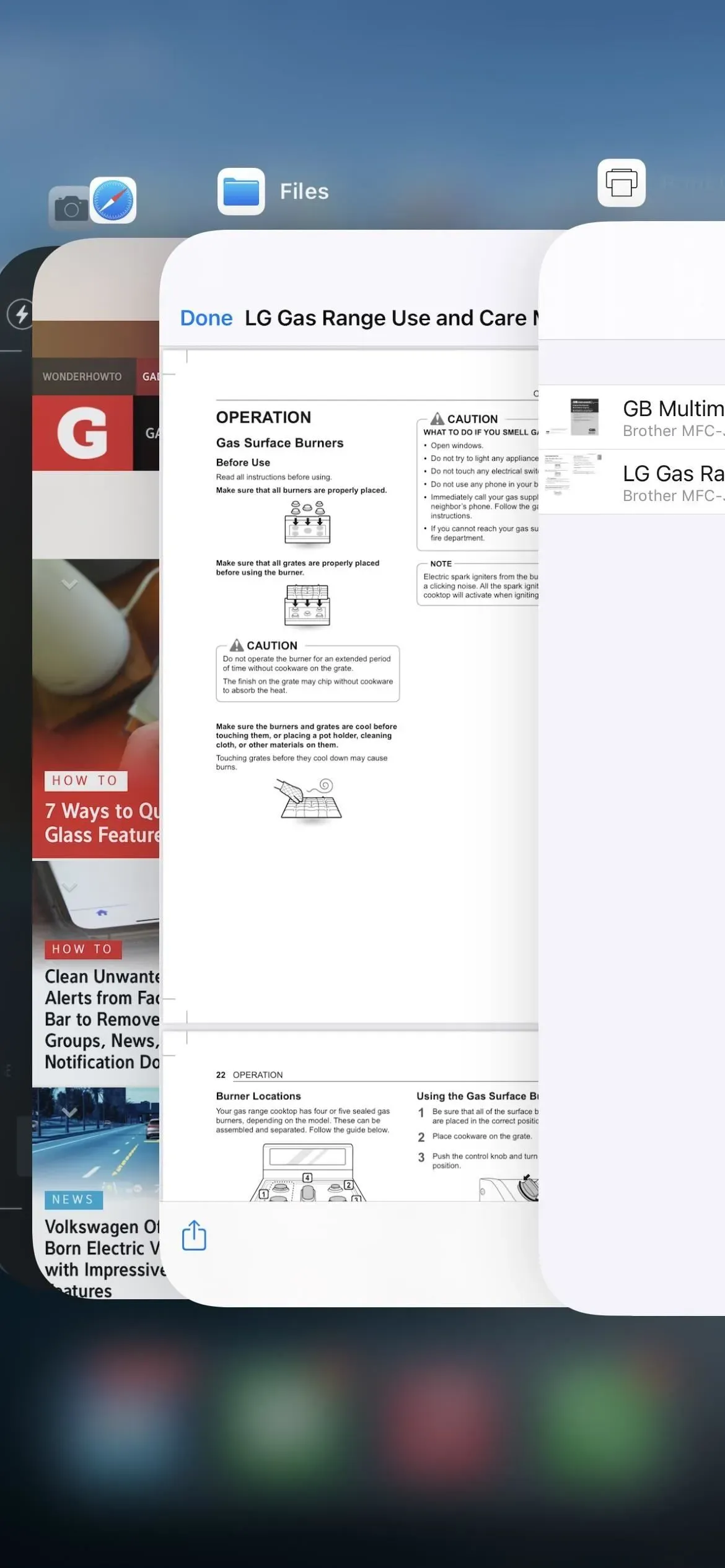
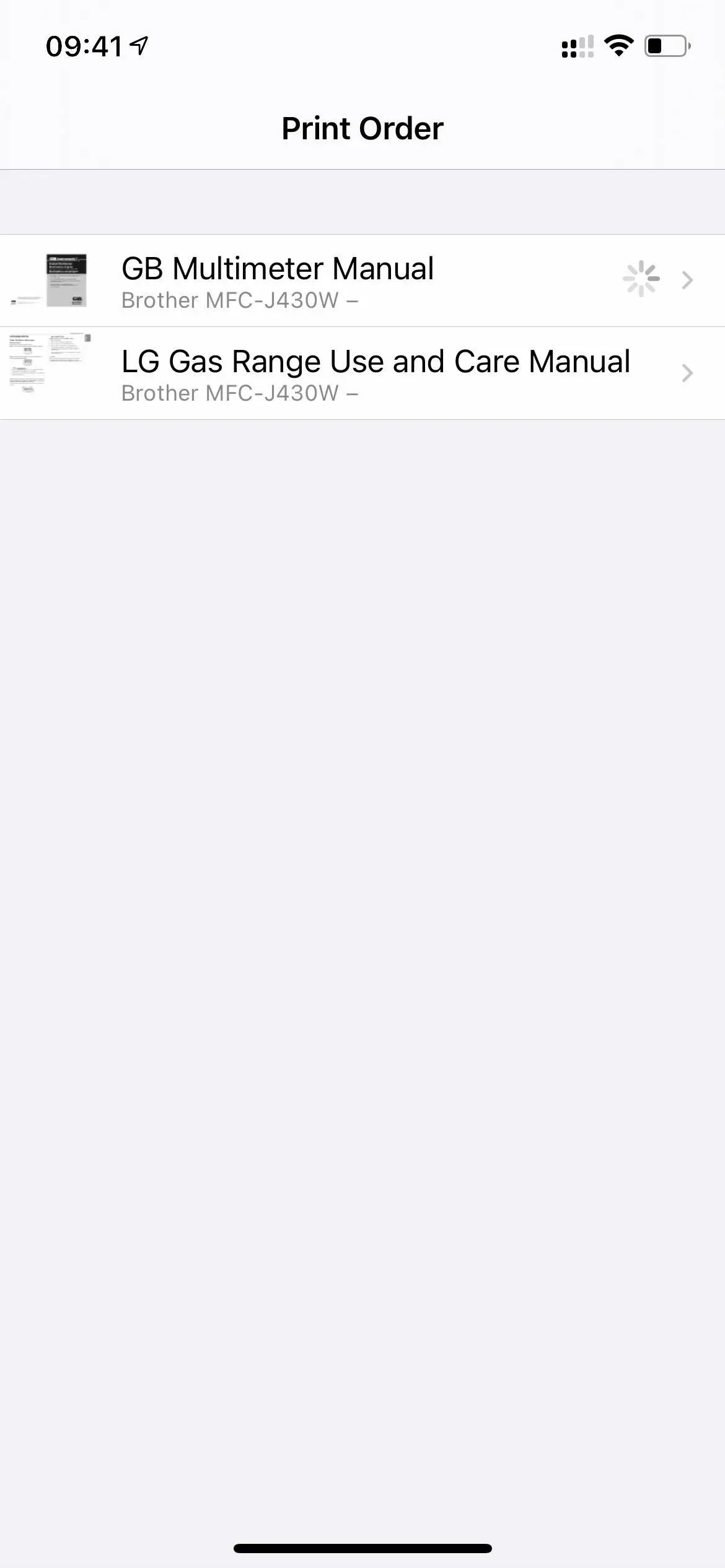
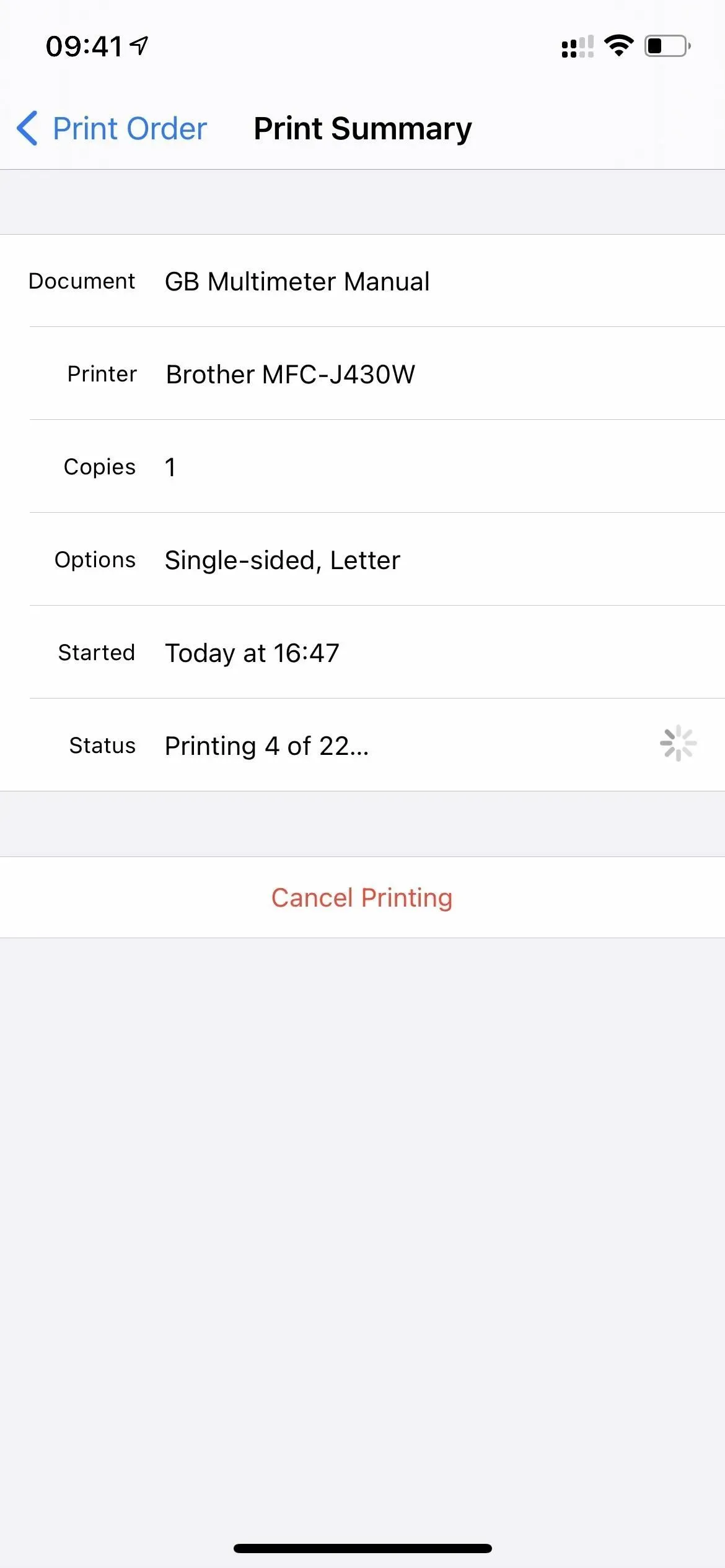
Aplicación 4: Diagnóstico
La aplicación Diagnósticos, que Apple emplea para leer datos de diagnóstico para ayudar a solucionar cualquier problema que pueda tener con su iPhone, aparecerá cuando escriba el esquema de URL diags:/ o diagnostics:/ en Safari y toque Ir. Sin un número de ticket de Apple para agregar después del esquema de URL, no le servirá de nada.
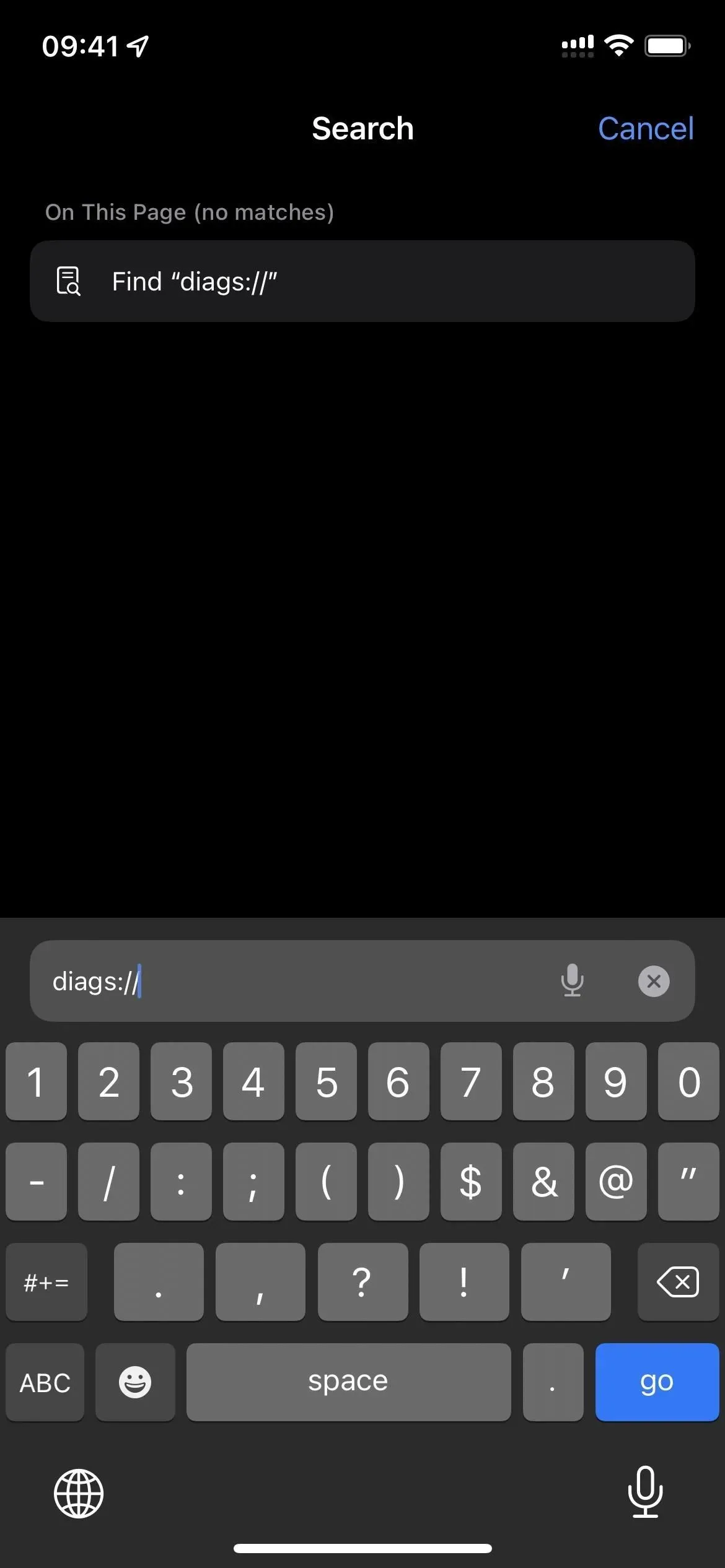
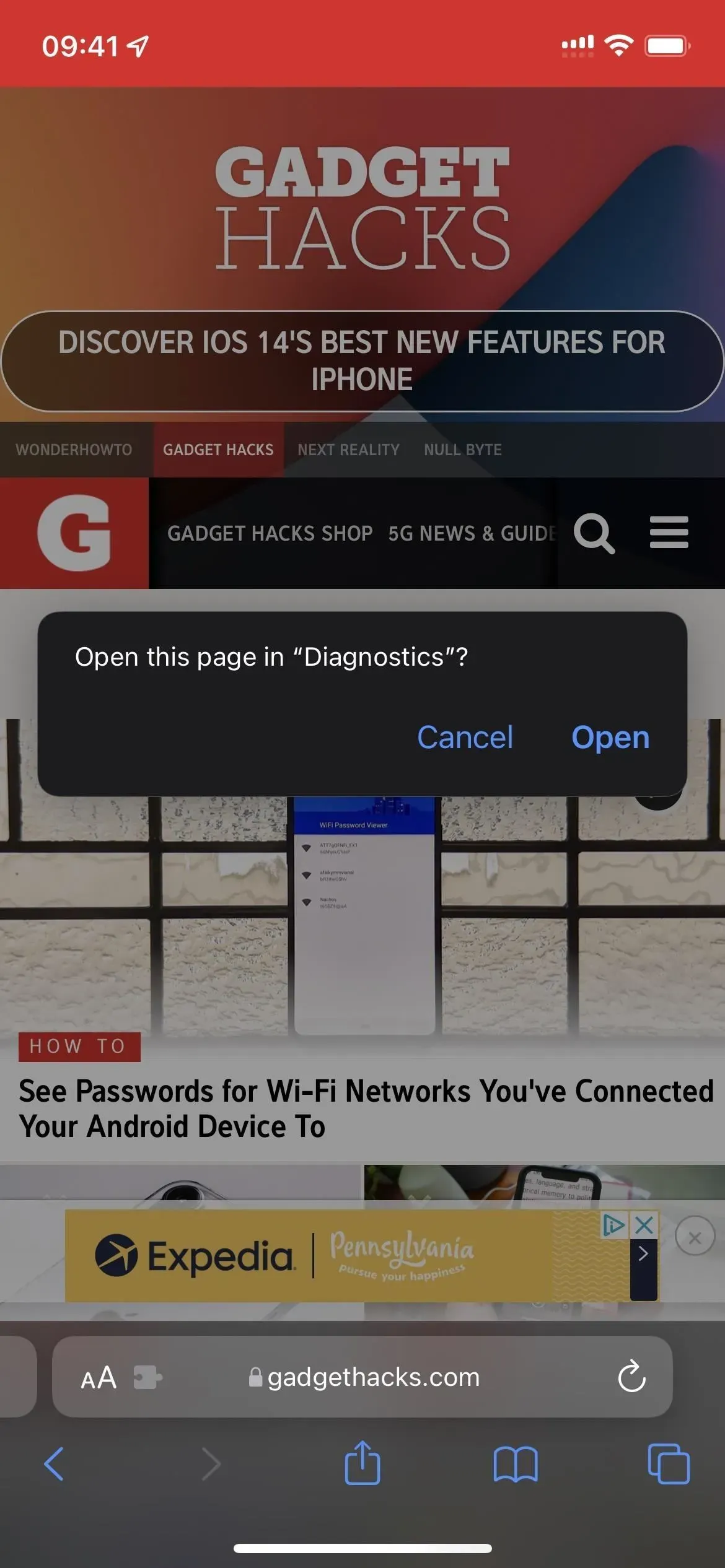
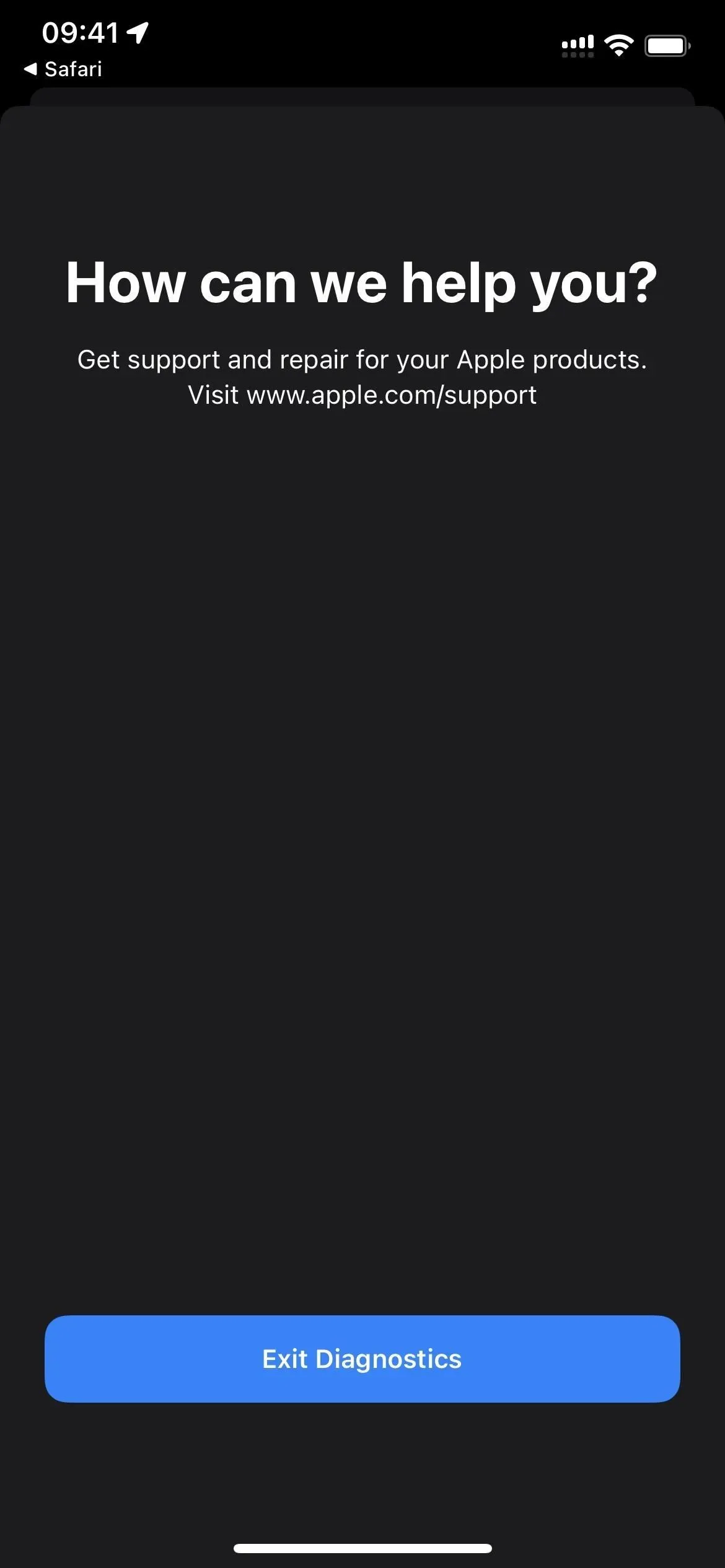
Hay otro método más para iniciar Diagnósticos. Su iPhone debe estar apagado antes de conectarse a una fuente de alimentación. Luego, mantenga presionados ambos botones de volumen hasta que aparezca el logotipo de Apple en la pantalla. Los diagnósticos se abrirán poco después y podrá « Iniciar diagnósticos » allí. Es comparable a la herramienta de diagnóstico que se ve en las Mac, aunque no realizará ninguna prueba hasta que Apple las solicite.
Se puede acceder al número de serie, MEID e IMEI de su iPhone tocando el botón de información I, pero no hay más información en Configuración -> General -> Acerca de.
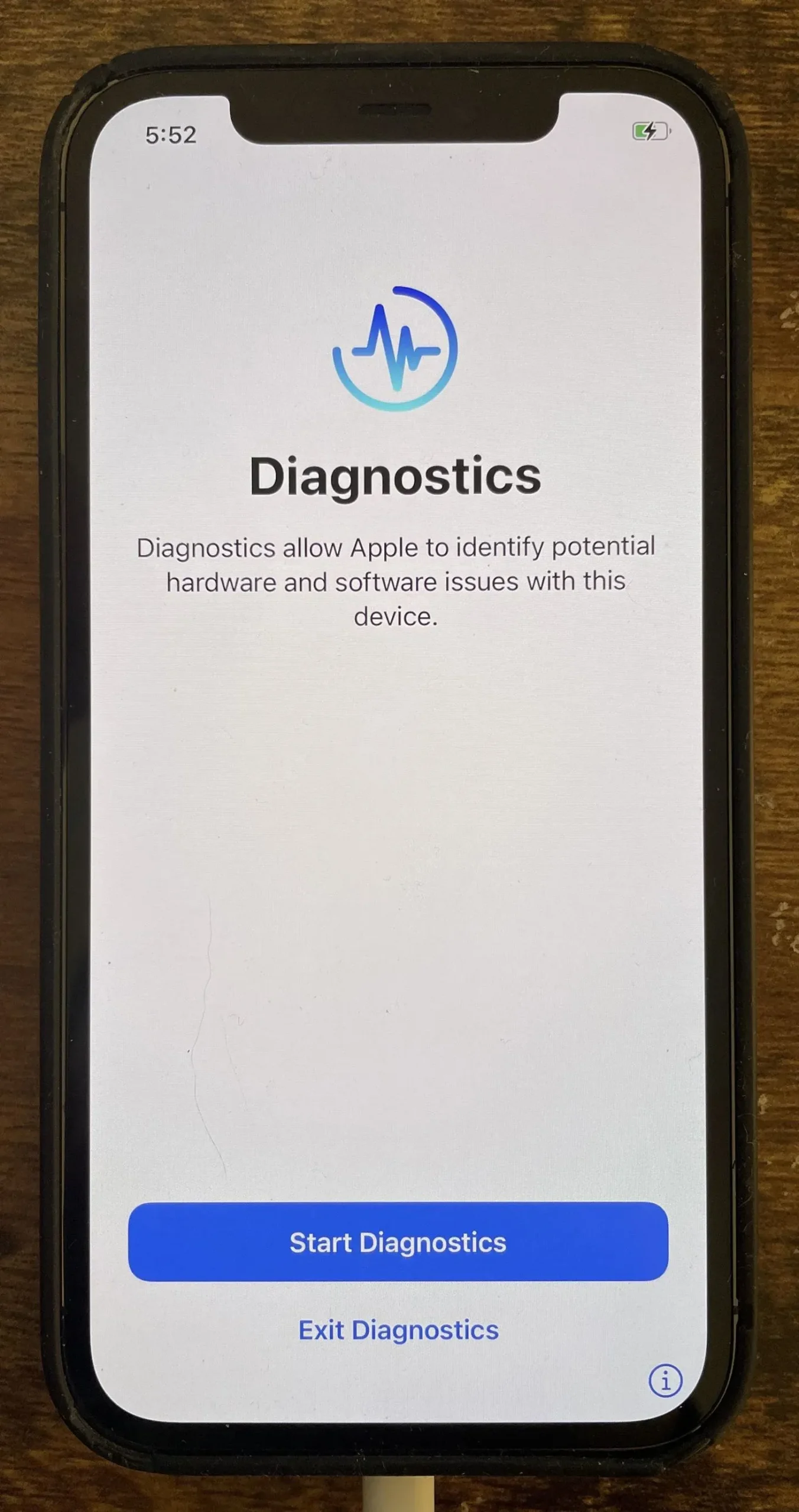
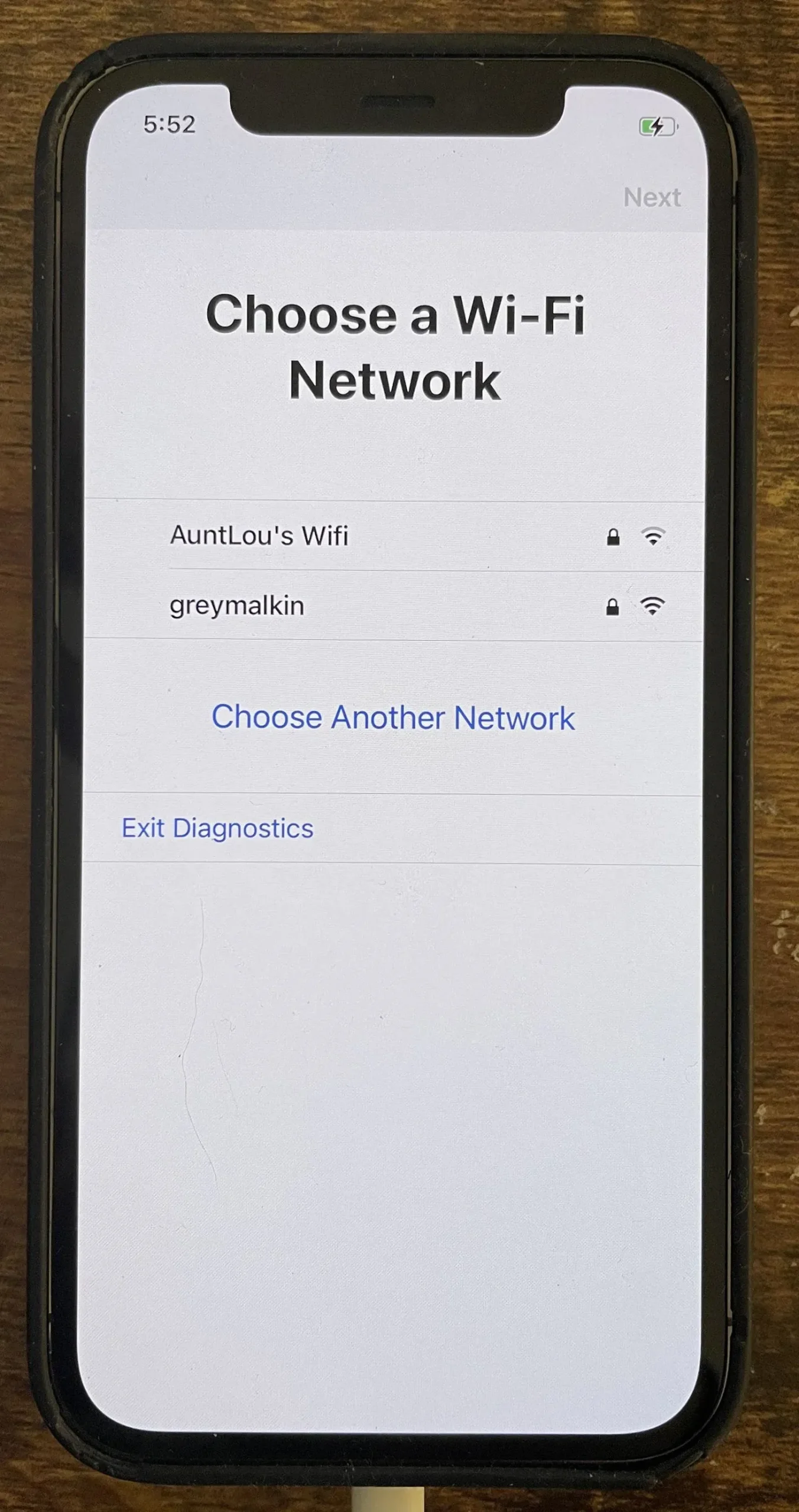
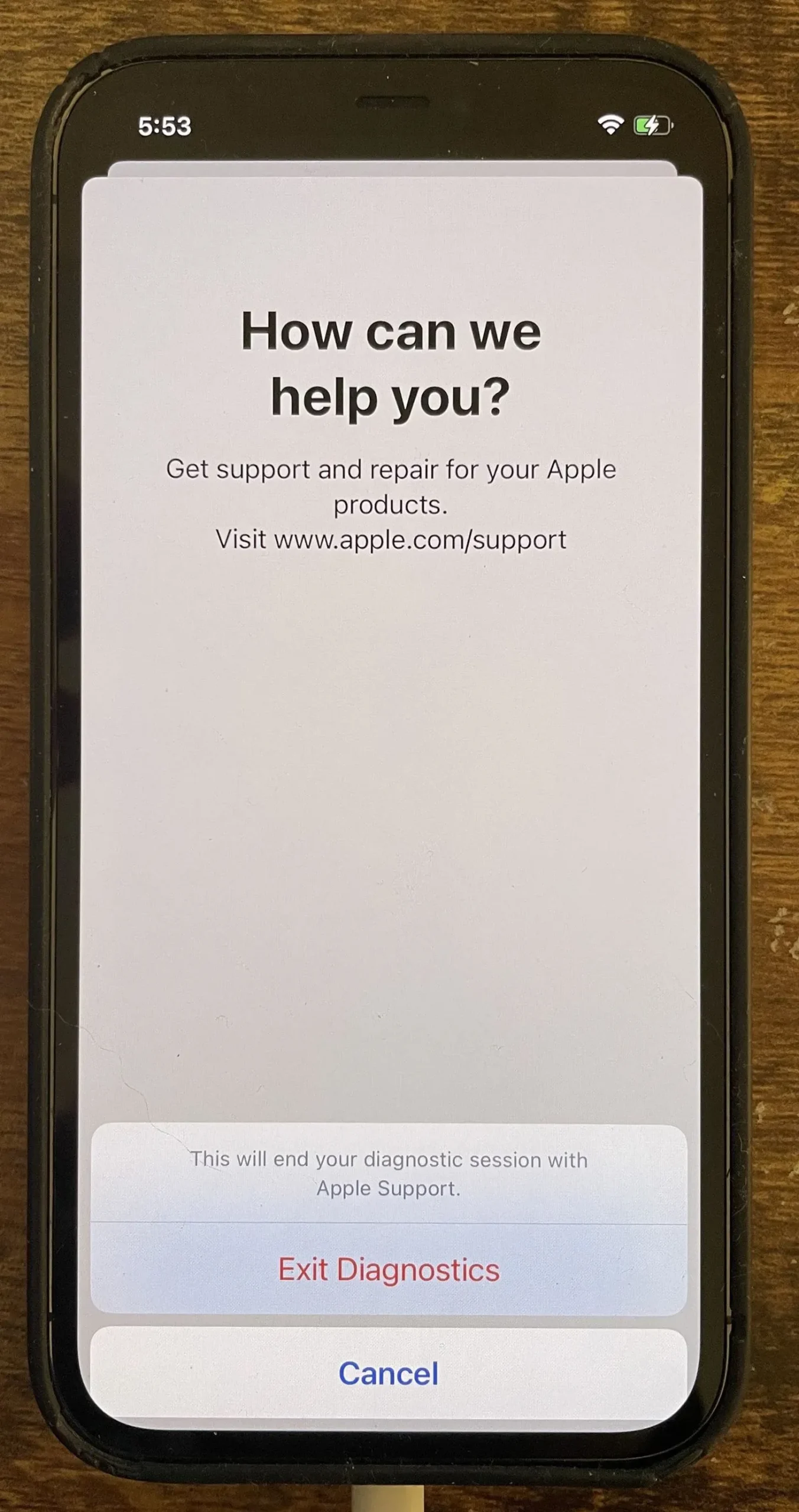
Aplicación 5: Prueba de campo
En su iPhone, puede experimentar con una variedad de códigos de marcación secretos, pero solo uno de ellos activa un software secreto llamado «Prueba de campo». El principal beneficio de usar este software oculto es que muestra el nivel de recepción celular de su iPhone en números de decibelios-milivatios (dBm) en lugar de las barras de señal que aparecen en la barra de estado. Escriba 3001#12345# en la aplicación de su teléfono, luego presione el botón de llamada para iniciar la aplicación de prueba de campo.
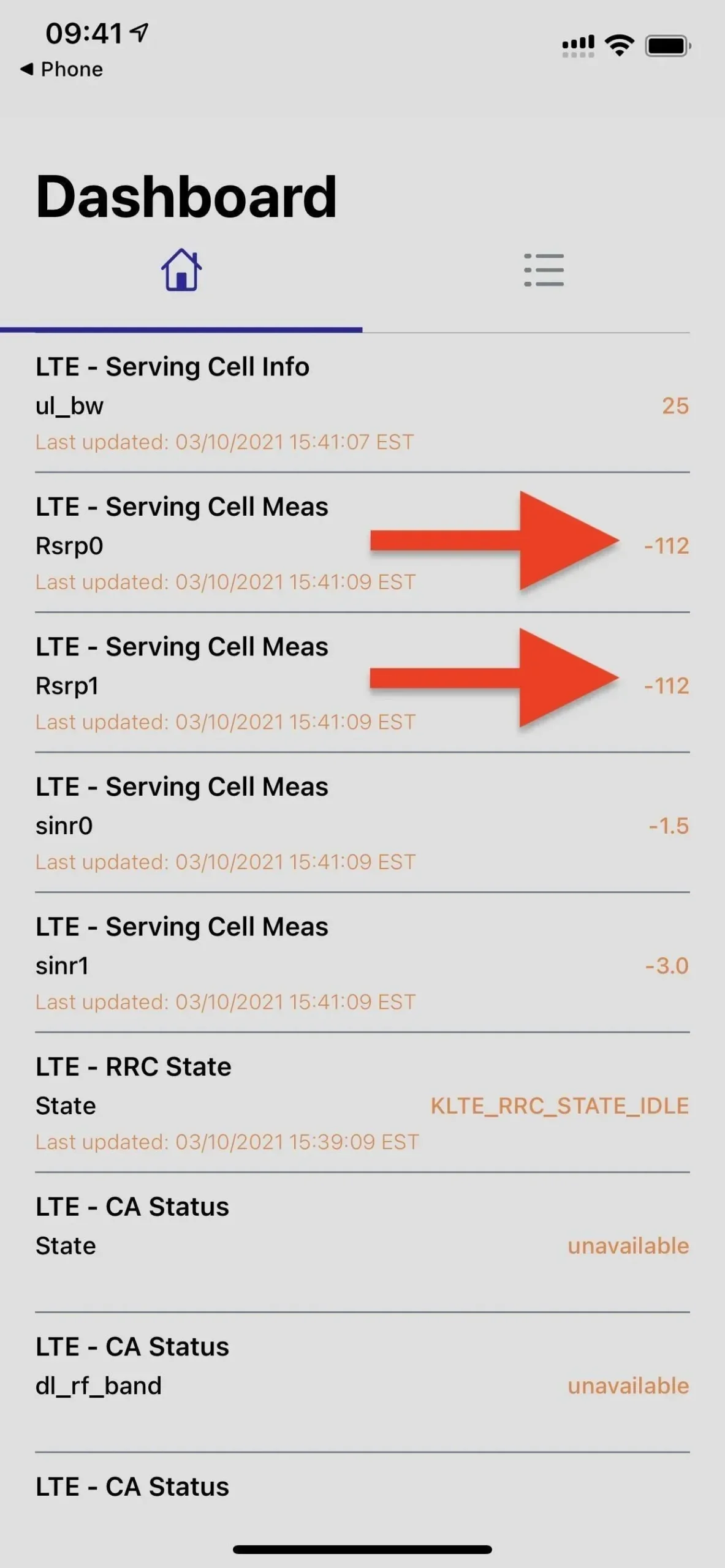
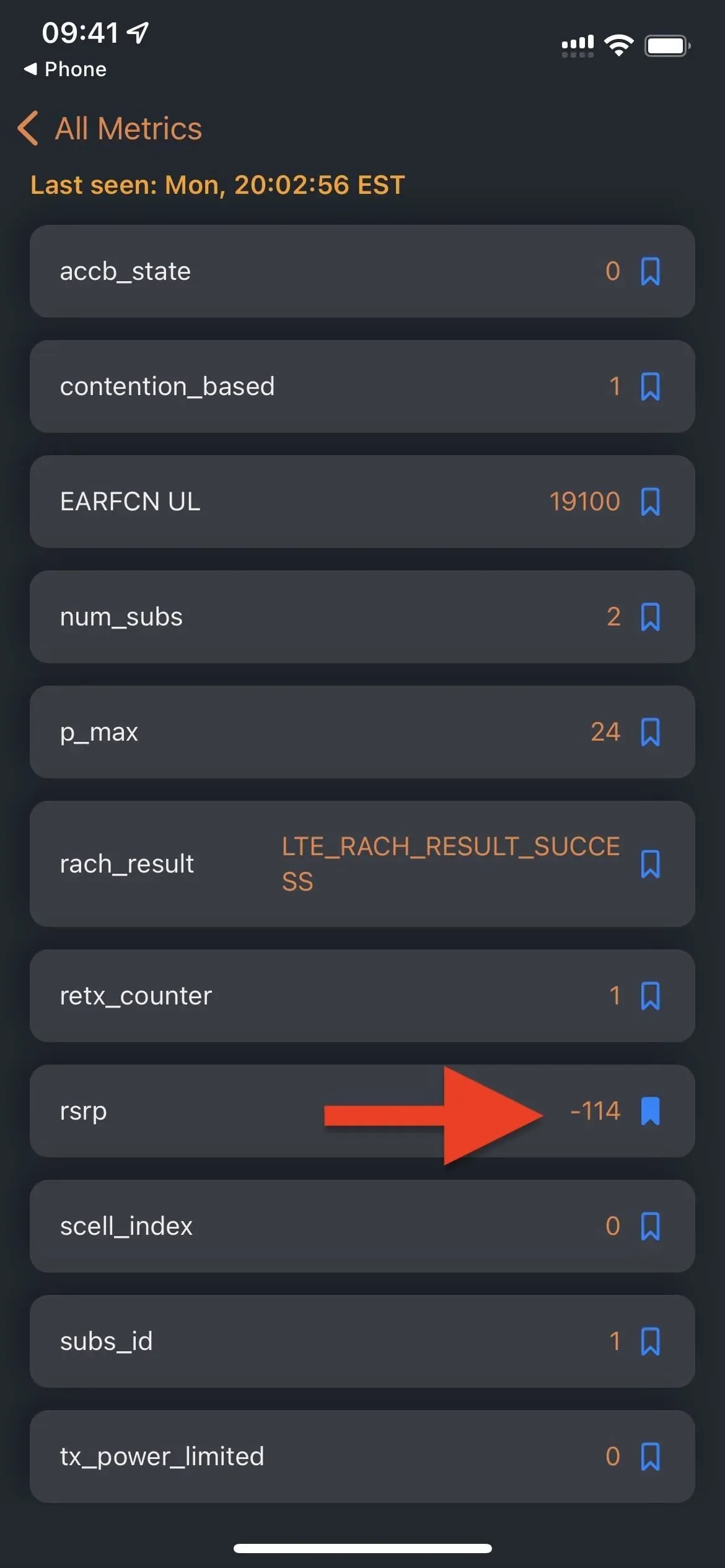
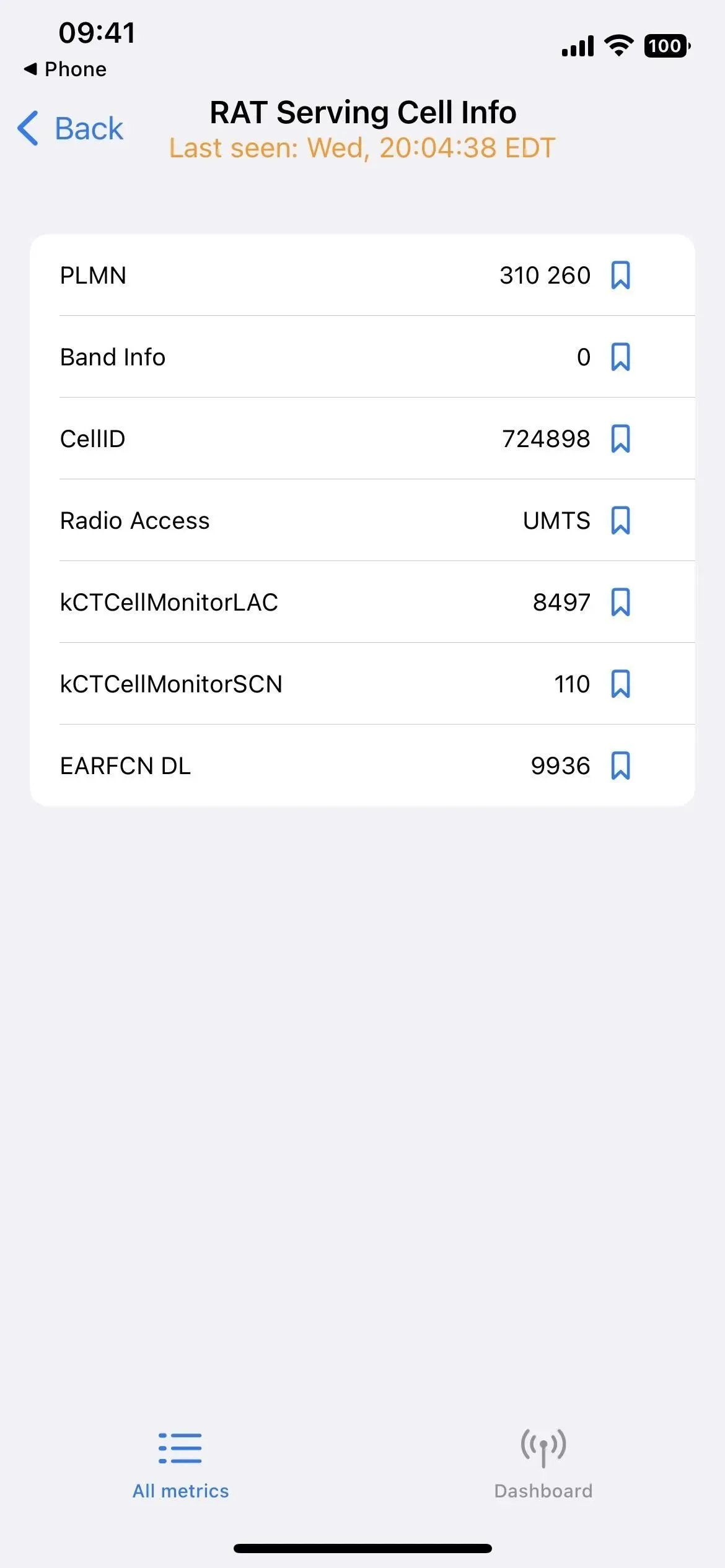
Modo de prueba de campo en iOS 14 (izquierda), iOS 15 (centro) e iOS 16 (derecha).
Aplicación 6: Asistente de retroalimentación
Puede acceder a una aplicación secreta llamada Feedback Assistant en su iPhone si instala una versión beta pública o de desarrollador de iOS. Los probadores beta utilizan la aplicación para hacer informes completos de cualquier problema que encuentren con el software, lo que ayuda a Apple a finalizarlo para su lanzamiento. Sin embargo, puede acceder a la función de comentarios sin instalar una versión beta.
Puede iniciar Feedback Assistant utilizando el acceso directo o el esquema applefeedback:/URL desde Safari u otro navegador web. Luego, iniciaría sesión con su ID de Apple y proporcionaría información para que Apple pueda mejorar iOS y iPadOS. No puede acceder a Feedback Assistant desde la pantalla de inicio, la biblioteca de aplicaciones, la búsqueda o Siri porque parece que el esquema de URL es la única forma de usar la aplicación sin tener una versión beta de iOS instalada.
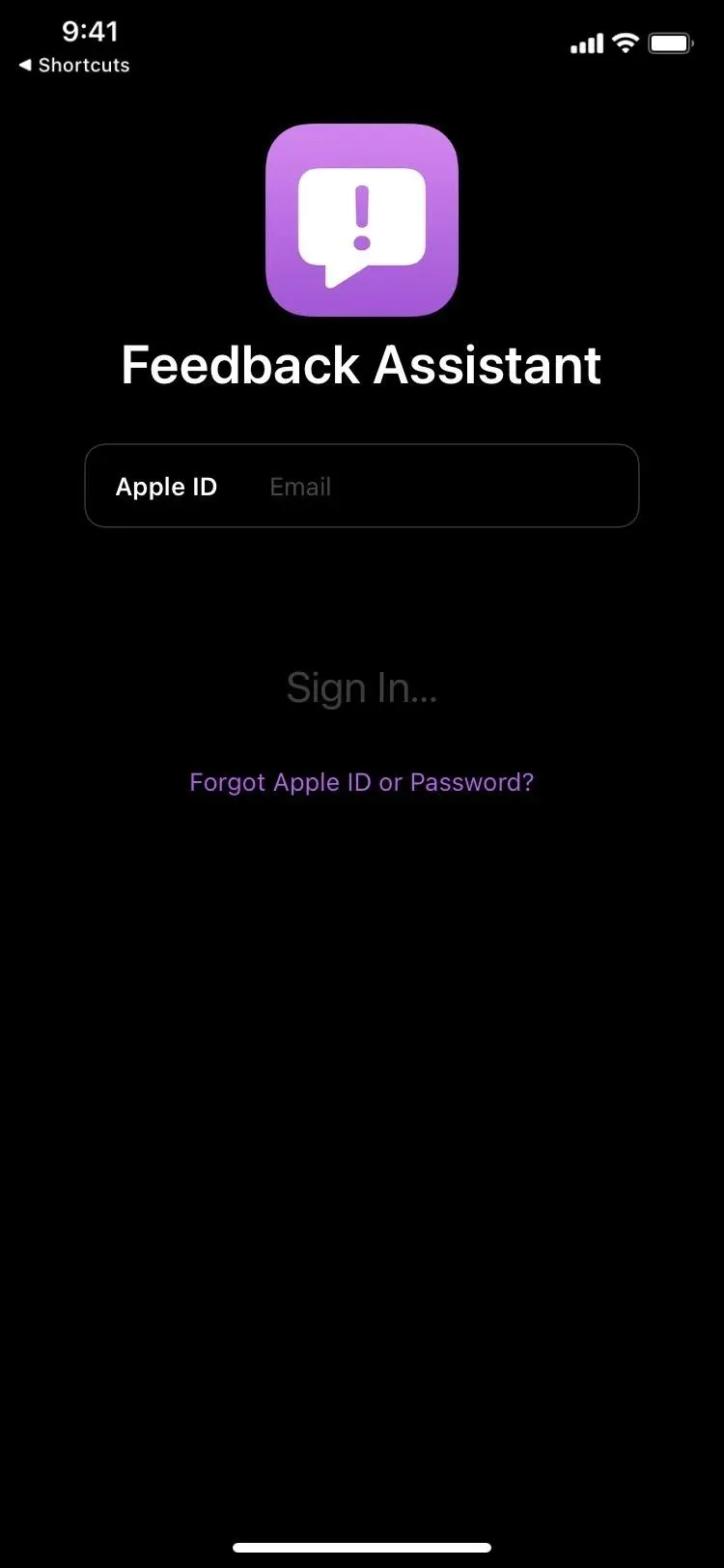
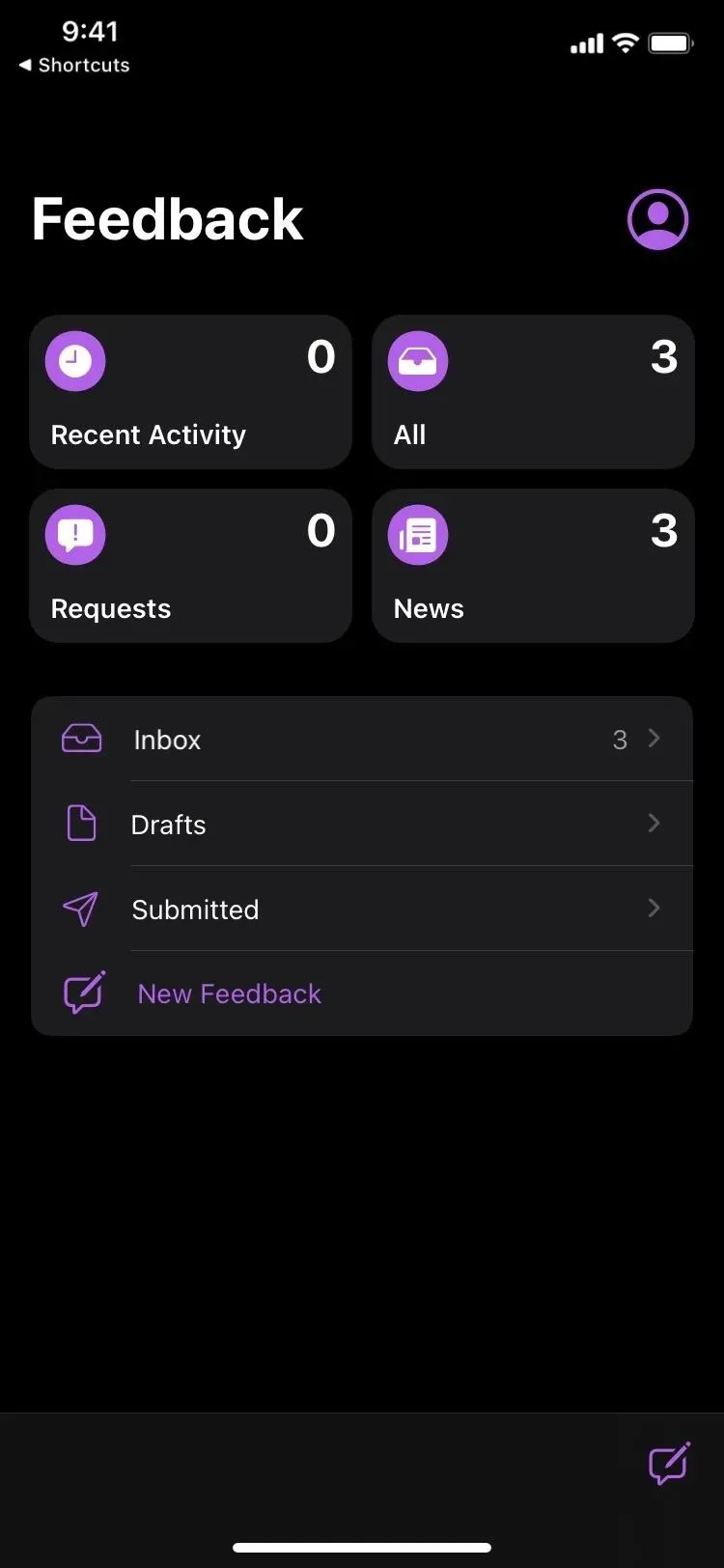
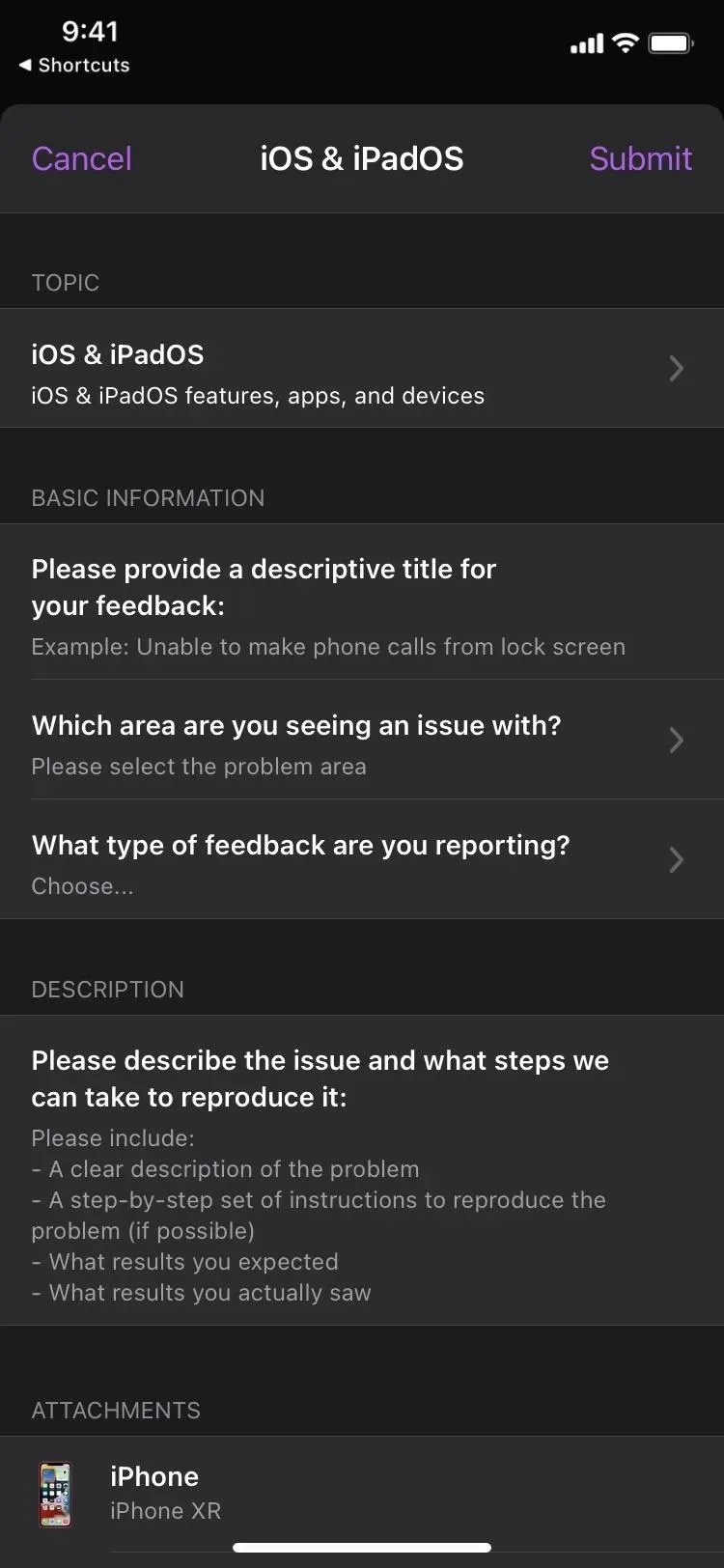
Aplicación 7: Configuración de la cuenta
Si bien hay numerosas ubicaciones en iOS donde puede acceder a la configuración de su cuenta de Apple, también puede hacerlo mediante un acceso directo con el esquema itms-ui:/URL en Safari u otro navegador web. Se le pedirá que inicie sesión en su cuenta de Apple usando Face ID, Touch ID o sus credenciales en una ventana modal que aparecerá sobre la aplicación que está usando actualmente. Puede controlar pagos, reseñas y calificaciones, compras, suscripciones y más.
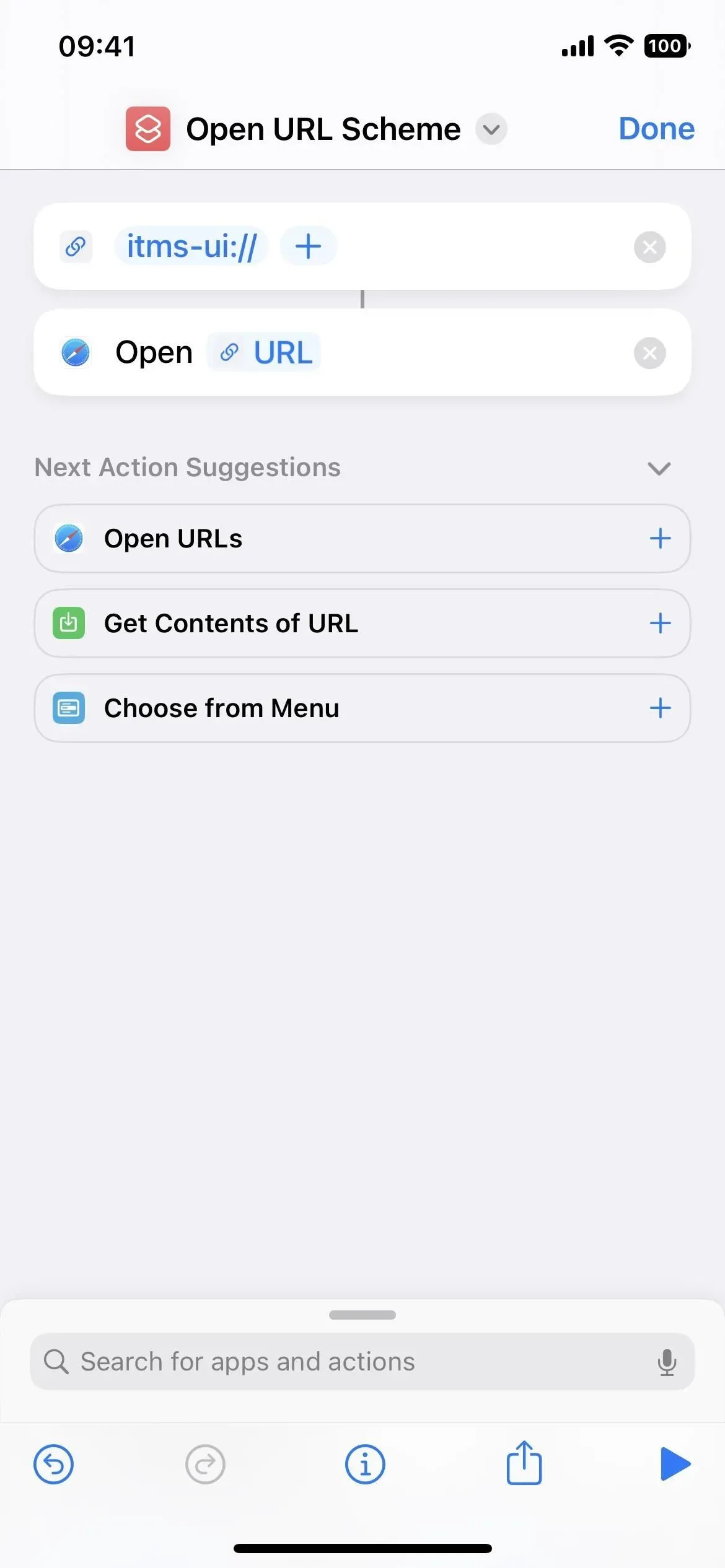
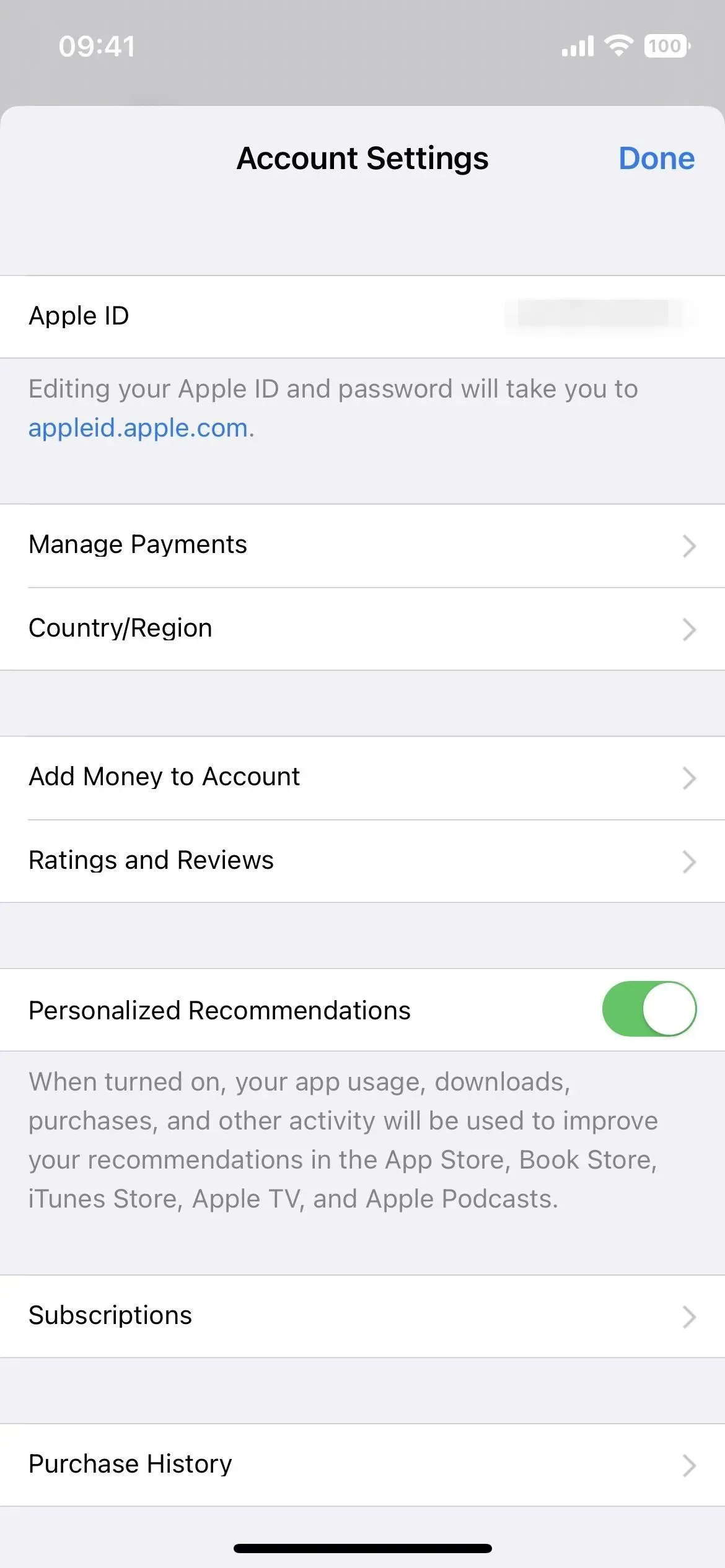
Hay más programas ocultos que estos, lo creas o no, pero muchos de ellos están bloqueados por esquemas de URL y otras técnicas.



Deja una respuesta